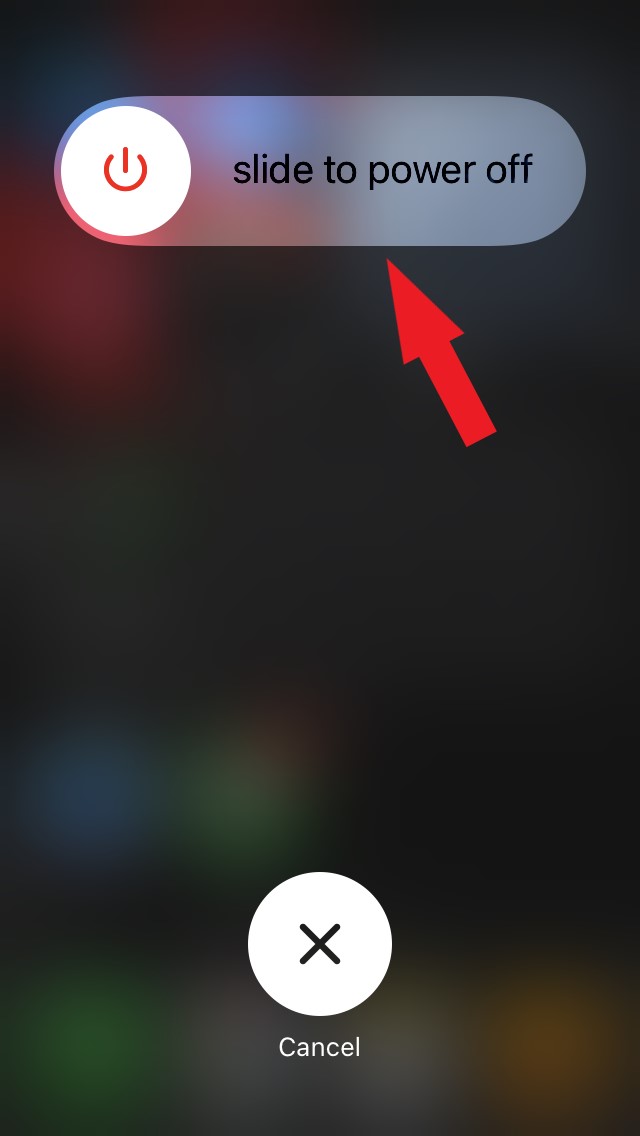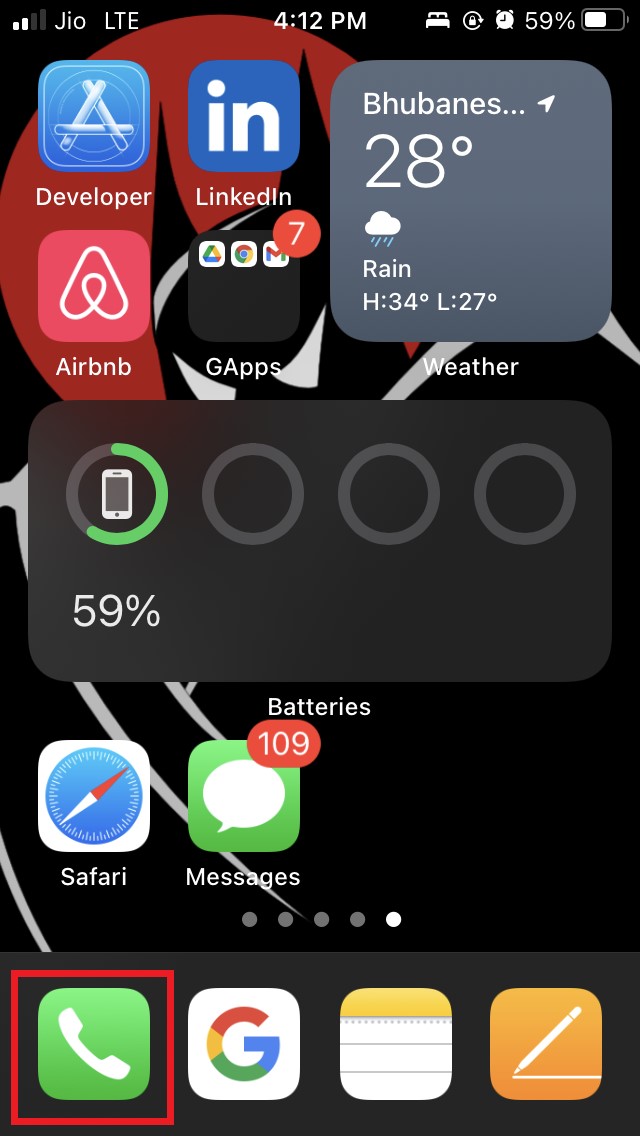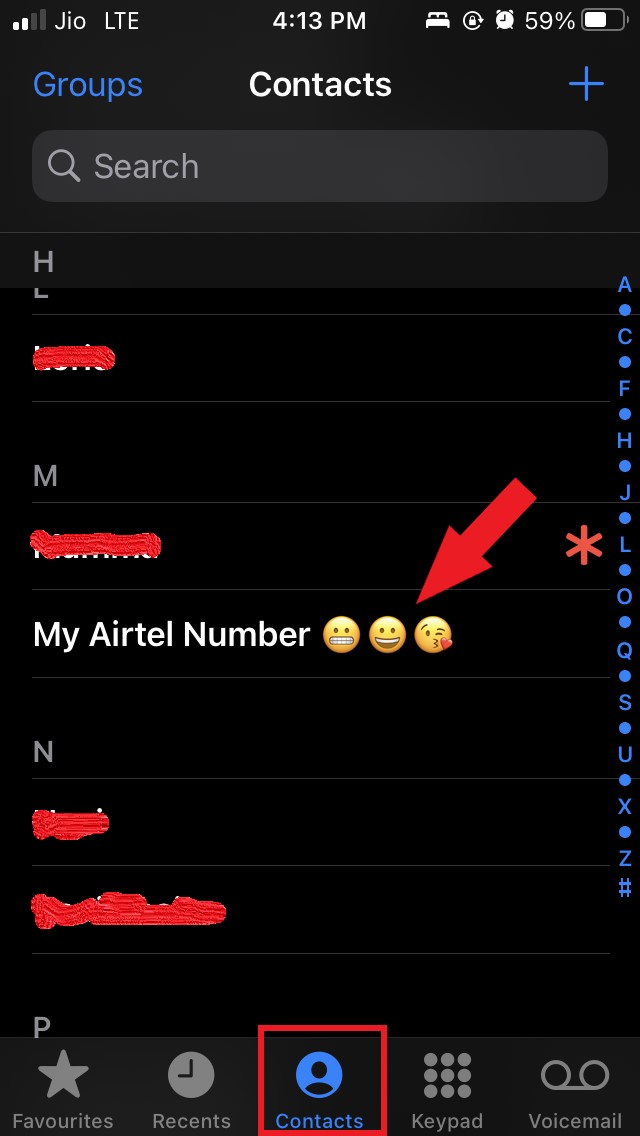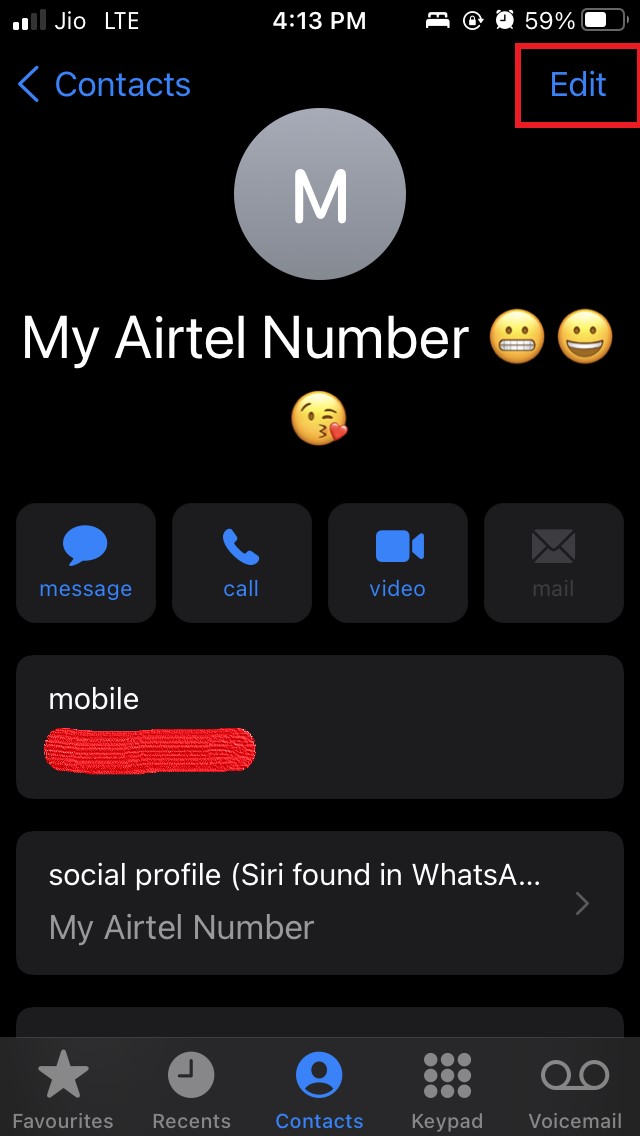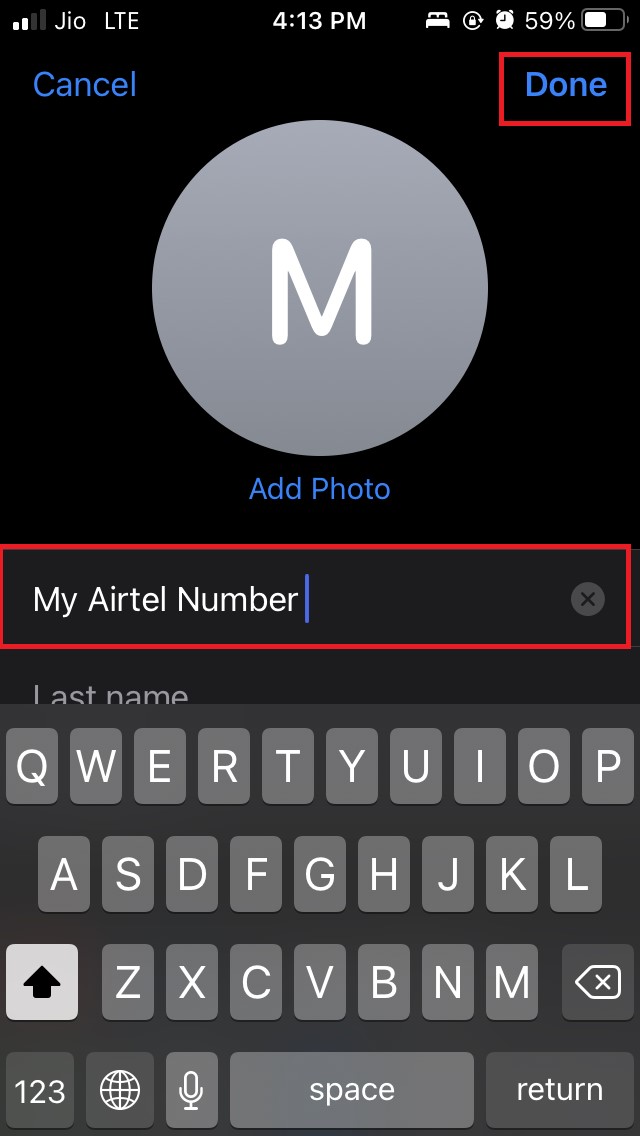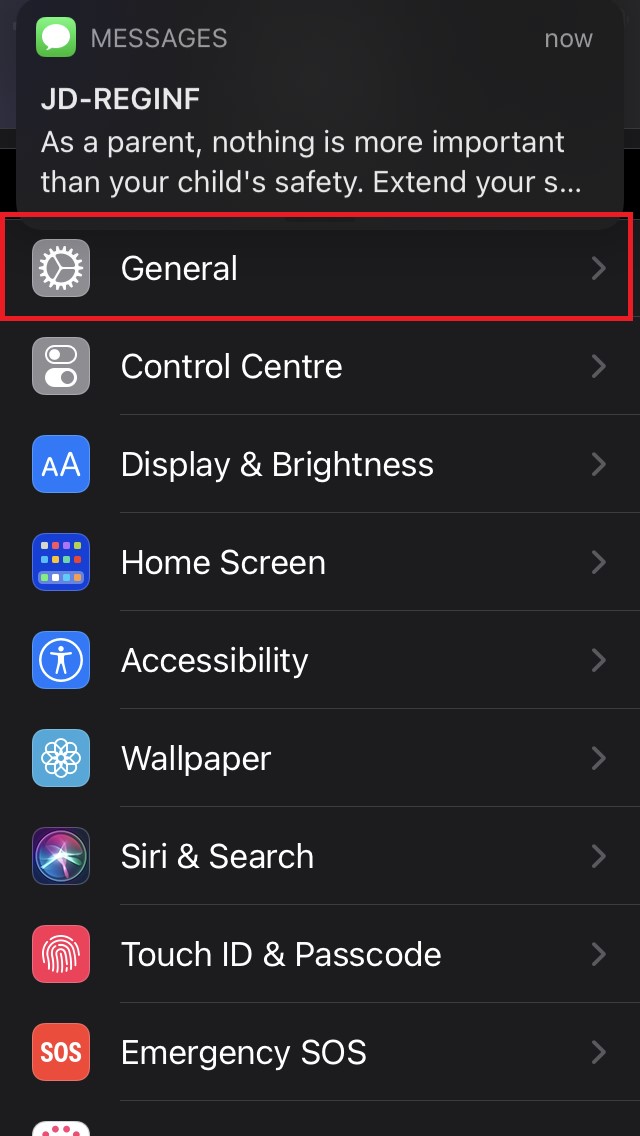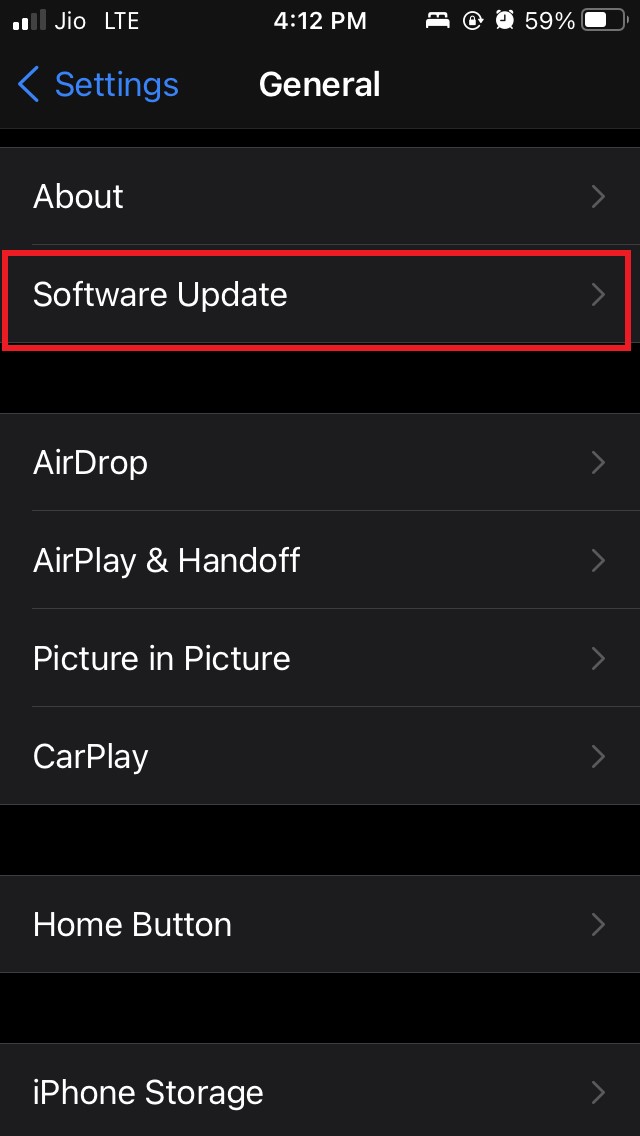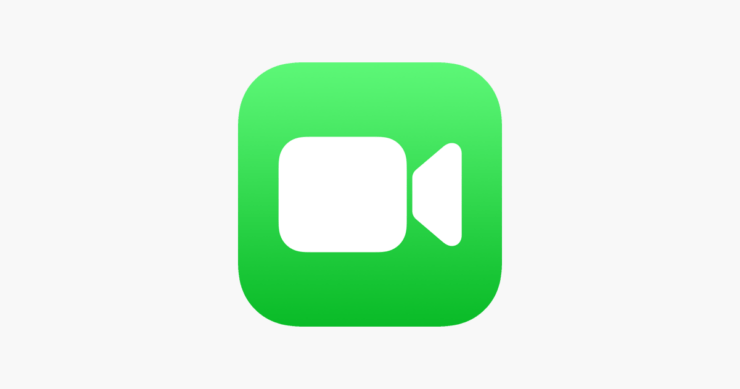
安装新的 iOS 15 测试版后,iPhone 上的 FaceTime 是否会崩溃?然后在本指南中,我将通过告诉您一些解决 iPhone 上 FaceTime 崩溃问题的技巧来解决此问题。
当您在设备上安装开发人员测试版操作系统时,出现错误和故障是很常见的。所以,iOS 也不例外。但是,错误是可以修复的。我们需要找出究竟是什么导致 FaceTime 在 iPhone 上崩溃。然后我们可以解决相同的问题并轻松使用 FaceTime。
iOS 15 中 FaceTime 崩溃的其他可能原因
据观察,如果您在 iPhone 上保存了任何联系人的姓名并在姓名旁边带有任何表情符号,则可能会导致 FaceTime 崩溃。当您尝试通过 FaceTime 与该联系人建立联系时,通常会发生这种情况。
FaceTime 在 iOS 15 上崩溃也可能有其他原因。这可能是互联网连接的一些问题。FaceTime 应用程序本身可能有一些错误,可能会导致它在使用时崩溃。iOS 版本可能存在导致 FaceTime 在您开会时中途崩溃的错误。
让我们检查所有可能的故障排除方法,以修复 iPhone 上的 FaceTime 崩溃问题。
故障排除方法修复 iOS 15 上的 FaceTime 崩溃
重启你的 iPhone
让我们从一个简单的解决方案开始,通常只需重新启动设备,就可以轻松解决一些小问题。
- 按下电源按钮
- 移动滑块关闭

- 几秒钟后,按电源按钮打开 iPhone
- 现在启动 FaceTime 并尝试与您的联系人进行视频通话并检查崩溃问题是否仍然存在或现在是否已解决。
检查您的互联网连接。
通常,互联网连接可能会出现一些问题,这可能会中断或导致 FaceTime 应用程序崩溃。因此,请检查其他需要互联网运行的应用程序是否正在运行或滞后。
您也可以联系您的互联网服务提供商,询问是否正在进行任何维护,从而导致停机。如果您使用的是 Wi-Fi,则可以尝试手动重置。
编辑 iPhone 通讯录中的表情符号
让我们解决导致 FaceTime 在 iOS 15 上崩溃的主要原因。
- 打开电话应用

- 点击选项联系人
- 滚动到您已保存姓名以及一个或多个表情符号的联系人
- 点击联系人姓名

- 在右上角,点击选项编辑

- 编辑和删除联系人姓名中的表情符号
- 点击完成以完成该过程。

更新 FaceTime 应用
您可能已经更新到 iOS 15 测试版,但不知何故忘记更新 FaceTime 应用程序,该应用程序可能在可能存在错误的旧软件版本上运行。
因此,更新 FaceTime 应用程序以与最新版本的 iOS 同步可能会解决 FaceTime 崩溃问题。
- 启动AppStore 应用程序
- 在右上角,点按个人资料照片。
- 然后向下滚动并检查哪些应用程序正在等待更新。
- 如果您看到 FaceTime 也列在等待更新的应用程序中,只需点击按钮更新即可开始安装
在 iPhone 上安装最新的 iOS 15 Beta
当您使用有问题的 iOS 系统版本时,最好在最新版本的 iOS 可用时立即安装。
通常,当开发人员知道当前的系统构建充满错误和故障时,他们会立即尝试修复所有这些问题,并发布新构建供用户安装和修复 iPhone 上发生的错误。
- 启动设置应用程序
- 导航到“常规”并点击它。

- 在此之下,点击选项Software update。

- 如果您看到有任何新版本的 iOS 15 测试版可用,请点击下载并安装
- 由于 iOS 版本的文件较大,请连接到 Wi-Fi 以下载更新。
因此,这些是修复 iOS 15 中 FaceTime 崩溃问题的一些有效故障排除方法。尝试一下,让我知道上述任何解决方案是否适合您。